Anuncio
¿A dónde va el espacio? ¿Cómo se ha llenado su disco duro de dos terabytes tan rápido? Solo hay una forma de averiguarlo: con una herramienta de visualización del uso del disco. Estos están diseñados principalmente para trabajar con unidades de disco duro y discos de estado sólido ¿Cómo funcionan las unidades de estado sólido?En este artículo, aprenderá exactamente qué son los SSD, cómo funcionan y funcionan realmente los SSD, por qué los SSD son tan útiles y la principal desventaja de los SSD. Lee mas , pero también pueden funcionar con unidades flash, memorias USB y tarjetas SD.
Varias de estas utilidades están disponibles para Linux, así que echemos un vistazo a ellas.
1. Herramientas de línea de comandos nativas
El primer lugar para verificar es la línea de comando. Varias herramientas están disponibles aquí, y ya están incluidas con Linux.
El primer comando que debes probar es df. Esto informará la cantidad de espacio en disco en uso. Se puede usar solo, para mostrar un total completo para todos los sistemas de archivos montados, o con un nombre de archivo.

Cuando se usa con un nombre de archivo, df generará el espacio restante en la partición específica donde se almacena el archivo.
df, etc.El comando anterior mostrará cuánto espacio libre está disponible en el directorio / etc /. Mientras tanto,
df -hemplea el modificador -h, que significa "legible por humanos". Básicamente, esto muestra los tamaños de archivo y carpeta en un formato que puede leer. Use esto para interpretar cuánto espacio en disco está utilizando un archivo o directorio en particular.
Mientras tanto, du También está disponible. A diferencia de df, du muestra una estimación del espacio en disco utilizado por los archivos. Por ejemplo,
du -shc * .txtmuestra el tamaño de cada archivo TXT en el directorio actual en formato legible por humanos.
También puedes usar el ls (lista) para generar una lista de los contenidos de un directorio y el tamaño del archivo.

Esto se hace en cualquier directorio con
ls -l -h¡Simple!
Si prefiere obtener la información de uso del disco que busca de una utilidad dedicada, intente con ncdu. Potencialmente, el método más simple en esta lista, ncdu escanea su sistema tan pronto como se inicia la herramienta. De manera predeterminada, se muestran los contenidos y el uso del directorio de inicio, pero esto puede cambiarse especificando un directorio diferente como parámetro.
Puede instalar ncdu en sistemas basados en Debian a través de la línea de comando:
sudo apt install ncdu
Usar ncdu es simple. En la línea de comando, ingrese:
ncduDeberá esperar los resultados en discos duros más grandes. También puede escanear el sistema de archivos raíz con el comando -x:
ncdu -x /Y existe la opción de escanear a través de SSH, muy útil para dispositivos remotos.
ssh -C usuario @ sistema ncdu -o- / | ./ncdu -f-Dirígete al sitio web de ncdu para encontrar un conjunto completo de instrucciones.
Otras características de ncdu incluyen ordenar por nombre de archivo o tamaño, eliminar archivos y directorios individuales, mostrar información sobre un archivo o carpeta y alternar la visibilidad de elementos ocultos.
Con herramientas de línea de comandos tan buenas, puede pensar que tiene todo lo que necesita. Sin embargo, varias herramientas visuales le brindarán una vista mejorada del uso de su disco.
3. QDirStat
La primera herramienta de uso del disco visual para mirar es QDirStat, disponible en entornos de escritorio Linux, así como BSD Linux vs. BSD: ¿Cuál debería usar?Ambos se basan en Unix, pero ahí es donde terminan las similitudes. Aquí está todo lo que necesita saber sobre las diferencias entre Linux y BSD. Lee mas .
Las herramientas visuales brindan una gran idea de lo que está sucediendo con el disco duro de su PC que una lista de números simplemente no puede relacionar. Una de las opciones más populares para esto en Windows es WinDirStat Visualice el uso de su disco duro con WinDirStat Lee mas , que es un clon de la utilidad KDirStat, en la que se basa QDirStat.
Con QDirStat, su uso de HDD está representado por rectángulos y cuadrados, cada uno de un tamaño diferente. Cuanto más grande es el cuadrado, más espacio HDD está siendo utilizado por ese directorio en particular. Al hacer clic derecho en el rectángulo en cuestión, tendrá la opción de visitar la ubicación de la carpeta.

Esta es una excelente manera de encontrar datos "secretos" que se han descargado a su computadora. Se pueden rastrear cosas como ubicaciones de descarga perdidas y su caché de Internet con estas herramientas. Y si no le gusta la vista "en bloque", los datos de uso también se pueden ver como un histograma.
Usted puede obtener QDirStat a través de GitHub, pero los paquetes están disponibles para openSUSE, SLE y Ubuntu.
Para este último, primero agregue el PPA (recuerde eliminarlo más tarde):
sudo add-apt-repository ppa: nathan-renniewaldock / qdirstat sudo apt-get updateUna vez hecho esto, instale con
sudo apt install qdirstatLuego puede iniciar el software desde el escritorio o desde la terminal con el comando qdirstat. Siga las instrucciones para seleccionar el directorio a escanear, luego espere hasta que se recopilen y presenten los datos.
Una versión de KDE K4DirStat, también está disponible.
Anteriormente conocido como Baobab, Disk Usage Analyzer es, como habrás adivinado, otra herramienta visual. En lugar del enfoque basado en bloques de QDirStat, esta utilidad ofrece un gráfico circular de mapa de árbol radial como una ilustración en vivo del uso del disco. Encontrará esto en el panel de la derecha; a la izquierda, una lista de los contenidos del directorio seleccionado actualmente.
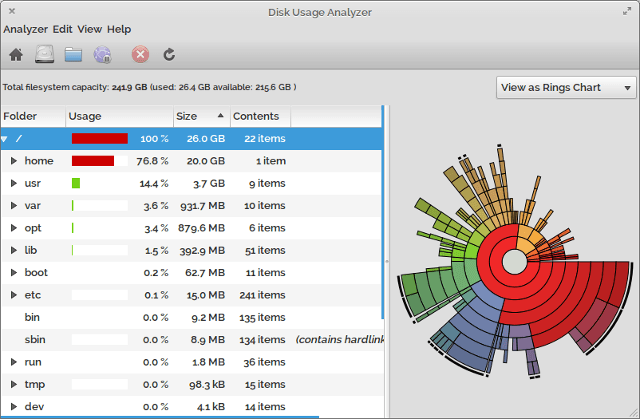
Todo está codificado por colores para facilitar el análisis, pero Disk Usage Analyzer realmente no ofrece mucho más que eso. Por ejemplo, no hay un acceso directo fácil a los directorios que está viendo, aparte de abrirlos manualmente en su administrador de archivos predeterminado Thunar vs. Nautilus: dos administradores de archivos ligeros para Linux¿Es Thunar un mejor administrador de archivos que el predeterminado de Gnome, Nautilus? Lee mas .
Dicho esto, Disk Usage Analyzer es fácil de usar e ideal para verificaciones de uso rápidas sin demasiada participación.
Otro analizador de uso gráfico basado en bloques, xdiskusage tiene una interfaz de usuario bastante básica y recopila información del comando du. Sin embargo, esto se ejecuta en su nombre, por lo que los datos de uso se compilan y presentan rápidamente.
Instalar en sistemas basados en Debian con
sudo apt install xdiskusageEjecute el comando xdiskusage en la terminal para iniciar, luego seleccione el directorio o disco para analizar.
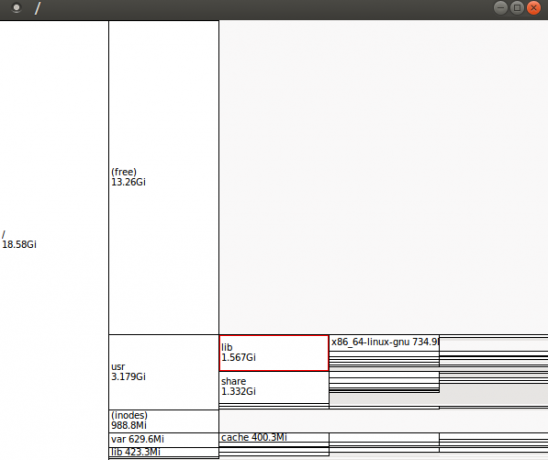
El resultado es una presentación basada en un árbol, con el bloque del directorio principal a la izquierda y los directorios y carpetas secundarios que se ramifican a la derecha. Cada bloque muestra el nombre del directorio y el uso del disco.
Puede navegar a través de esta representación gráfica de la estructura de su directorio utilizando el mouse o las teclas de flecha. ¿Necesita saber más sobre el bloque de directorio? Simplemente haga clic derecho para ver las opciones, que incluyen copiar la ruta al portapapeles e imprimir la pantalla.
Si bien no ofrece excelentes gráficos, xdiskusage está diseñado para ser extremadamente liviano. Si se encuentra en una situación en la que su disco se ha llenado sin explicación y le queda poco espacio, xdiskusage podría ser la solución que está buscando.
El ejecutable descargable para xdiskusage es solo de 64 bits, sin embargo, la fuente también se puede descargar y compilar en su sistema para su instalación.
Otra herramienta de uso de disco que emplea el enfoque de mapa de árbol radial es Duc. Con una colección de herramientas, puede instalar Duc en distribuciones basadas en Debian con
sudo apt install ducPara otras familias de Linux, puede descargar la fuente del sitio web y compilarlo Cómo compilar e instalar archivos TAR GZ y TAR BZ2 en Ubuntu Linux Lee mas .

Comience con Duc indexando el directorio / usr. Esto crea una base de datos (más sobre eso a continuación), y puede tomar un tiempo en la primera ejecución:
duc index / usrDesde aquí, puede usar ls para enumerar el contenido del directorio y su impacto en el HDD:
duc ls -Fg / usr / localMientras tanto, si prefiere ver esto en el analizador visual de Duc, use
duc gui / usr
También hay una interfaz de consola con la que puedes abrir
duc ui / usrDuc ofrece un enfoque mucho más rápido para el análisis del uso del disco al mantener una base de datos de los contenidos del disco. Esto lo hace ideal para sistemas más grandes; el sitio web de Duc se jacta de que ha sido probado con "500 millones de archivos y varios petabytes de almacenamiento".
Otra opción para una instalación ligera es JDiskReport, que es una herramienta de análisis de disco basada en Java. Debido a que es Java, JDiskReport es multiplataforma, lo que significa que no debería tener ningún problema al ejecutarlo en distribuciones Linux antiguas o inusuales.
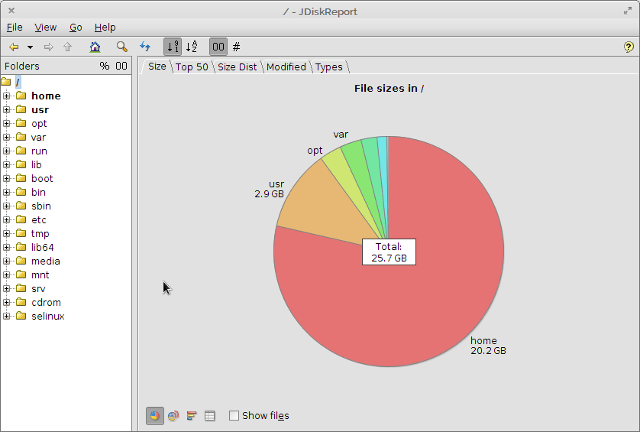
Después de analizar sus discos duros, JDiskReport presenta los datos estadísticos como cuadros y tablas. Aquí es donde entra en juego: no solo obtiene la visualización esperada del gráfico circular, la utilidad también muestra una lista de los 50 principales de los archivos más grandes. También encontrará una pantalla que muestra los archivos más grandes por tipo.
Java no es la plataforma más popular y es difícil de actualizar, pero si está buscando algo con mejores opciones de informes que xdiskusage, JDiskReport es la respuesta.
7 Herramientas de uso de disco para Linux: ¿Cuál es tu favorito?
No importa si desea utilizar herramientas de línea de comandos nativas, visualizadores de GUI increíbles o análisis basado en la consola de su uso de HDD: ¡hay una herramienta para todos!
Para obtener más información básica sobre Linux, consulte nuestra descripción general de cómo cambiar el nombre de un archivo en Linux Cómo cambiar el nombre de un archivo en Linux¿Necesita cambiar el nombre de uno o más archivos en Linux? Hay varias opciones disponibles de herramientas que puede instalar en las funciones de línea de comandos. Lee mas .
Christian Cawley es editor adjunto de seguridad, Linux, bricolaje, programación y tecnología explicada. También produce el podcast realmente útil y tiene una amplia experiencia en soporte de escritorio y software. Colaborador de la revista Linux Format, Christian es un fabricante de frambuesa Pi, amante de Lego y fanático de los juegos retro.